Bạn muốn hô biến những bức ảnh của mình trở nên lung linh, độc đáo hơn nhưng lại e ngại những phần mềm chỉnh sửa ảnh phức tạp? Đừng lo, Picsart chính là “vị cứu tinh” dành cho bạn! Với giao diện thân thiện, dễ sử dụng, Picsart cho phép bạn thỏa sức sáng tạo và chỉnh sửa ảnh như một chuyên gia chỉ với vài thao tác đơn giản. Cùng PlayZone Hà Nội khám phá bí kíp chỉnh sửa ảnh bằng Picsart từ A đến Z trong bài viết dưới đây nhé!
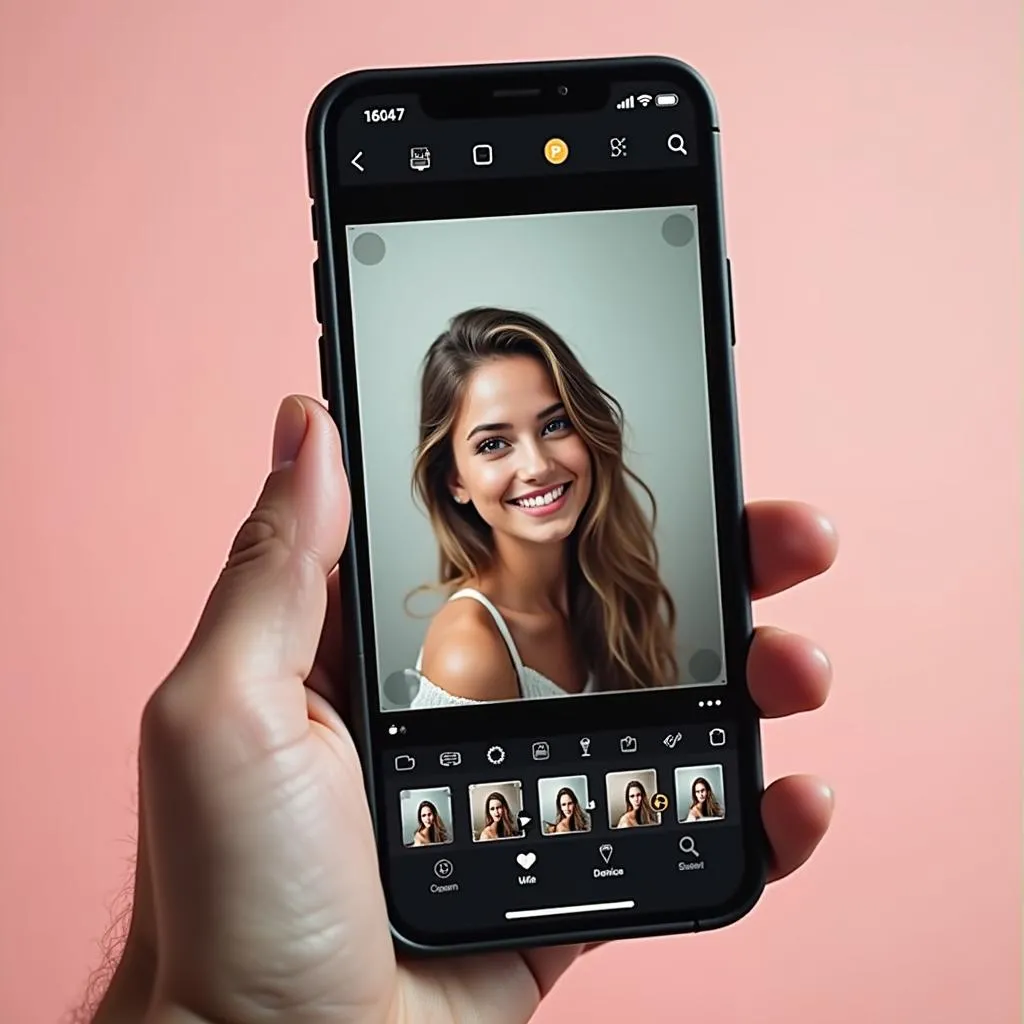 Ứng dụng chỉnh sửa ảnh Picsart
Ứng dụng chỉnh sửa ảnh Picsart
Picsart là gì? Tại sao nên chọn Picsart?
Picsart là ứng dụng chỉnh sửa ảnh và video đa năng trên điện thoại di động, được phát triển bởi PicsArt Inc. Với Picsart, bạn có thể thực hiện hầu hết các thao tác chỉnh sửa ảnh cơ bản như cắt, ghép, thêm hiệu ứng, bộ lọc, văn bản,… cho đến những kỹ thuật chỉnh sửa nâng cao như thay đổi màu sắc, làm mờ hậu cảnh, tạo ảnh ghép nghệ thuật,…
Vậy điều gì khiến Picsart trở thành lựa chọn hàng đầu của cộng đồng yêu thích chỉnh sửa ảnh?
- Giao diện trực quan, dễ sử dụng: Picsart được thiết kế với giao diện đơn giản, thân thiện với người dùng, ngay cả khi bạn là người mới bắt đầu cũng có thể dễ dàng làm quen và sử dụng.
- Kho tàng công cụ chỉnh sửa đa dạng: Từ cơ bản đến nâng cao, Picsart cung cấp đầy đủ các công cụ chỉnh sửa ảnh chuyên nghiệp, cho phép bạn thỏa sức sáng tạo và biến hóa những bức ảnh theo ý muốn.
- Hiệu ứng, bộ lọc, sticker độc đáo: Picsart sở hữu kho tàng hiệu ứng, bộ lọc và sticker phong phú, được cập nhật liên tục theo xu hướng, giúp bức ảnh của bạn thêm phần ấn tượng và độc đáo.
- Cộng đồng người dùng đông đảo: Picsart là một cộng đồng sáng tạo sôi động, nơi bạn có thể học hỏi kinh nghiệm, chia sẻ tác phẩm và kết nối với những người có chung đam mê.
- Miễn phí và có thể sử dụng trên nhiều nền tảng: Bạn có thể tải và sử dụng Picsart miễn phí trên cả hai nền tảng iOS và Android.
Hướng dẫn chỉnh sửa ảnh bằng Picsart từ A đến Z
Bây giờ, hãy cùng bắt tay vào khám phá cách chỉnh sửa ảnh bằng Picsart qua từng bước chi tiết dưới đây:
1. Cài đặt ứng dụng Picsart
Truy cập kho ứng dụng App Store (đối với iOS) hoặc CH Play (đối với Android) và tìm kiếm “Picsart”. Sau đó, tải xuống và cài đặt ứng dụng trên điện thoại của bạn.
2. Tạo tài khoản Picsart (không bắt buộc)
Bạn có thể sử dụng Picsart mà không cần tài khoản. Tuy nhiên, việc tạo tài khoản Picsart sẽ giúp bạn lưu trữ ảnh đã chỉnh sửa, chia sẻ tác phẩm với cộng đồng và truy cập nhiều tính năng độc quyền hơn.
3. Bắt đầu chỉnh sửa ảnh
- Mở ứng dụng Picsart và chọn dấu “+” ở giữa màn hình.
- Chọn ảnh bạn muốn chỉnh sửa từ thư viện ảnh của bạn.
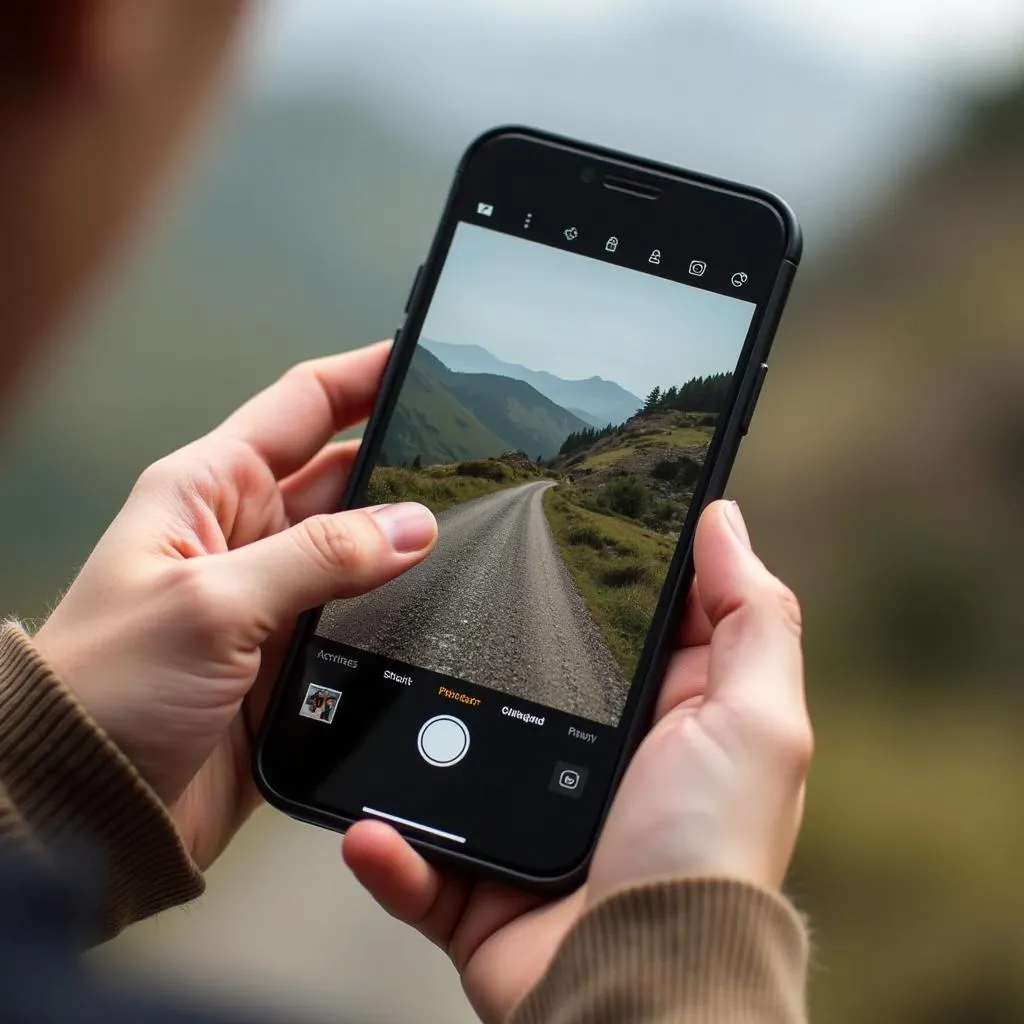 Chỉnh sửa ảnh với Picsart
Chỉnh sửa ảnh với Picsart
4. Sử dụng các công cụ chỉnh sửa cơ bản
- Cắt xén, xoay, lật ảnh: Chọn công cụ “Công cụ” (Tools) -> “Cắt xén” (Crop) để cắt ảnh theo kích thước mong muốn. Sử dụng các biểu tượng xoay và lật ảnh để điều chỉnh hướng ảnh.
- Điều chỉnh độ sáng, độ tương phản, độ bão hòa: Chọn công cụ “Công cụ” (Tools) -> “Điều chỉnh” (Adjust) để tinh chỉnh các thông số ánh sáng, độ tương phản, độ bão hòa,… cho bức ảnh thêm phần hài hòa và thu hút.
- Làm mờ hậu cảnh: Chọn công cụ “Hiệu ứng” (Effects) -> “Làm mờ” (Blur) -> Chọn kiểu làm mờ bạn muốn (làm mờ tròn, làm mờ chuyển động,…) và điều chỉnh mức độ làm mờ phù hợp.
- Thêm văn bản: Chọn công cụ “Văn bản” (Text) -> Nhập nội dung văn bản -> Lựa chọn phông chữ, màu sắc, kích thước, kiểu chữ,… theo ý thích.
- Thêm sticker: Chọn công cụ “Sticker” -> Tìm kiếm sticker theo chủ đề -> Chọn sticker bạn muốn và điều chỉnh kích thước, vị trí sticker cho phù hợp.
5. Khám phá các tính năng chỉnh sửa nâng cao
- Ghép ảnh: Picsart cho phép bạn ghép nhiều bức ảnh lại với nhau tạo thành một bức ảnh hoàn chỉnh. Bạn có thể tham khảo hướng dẫn chi tiết cách ghép ảnh trên Picsart tại đây: https://playzone.edu.vn/huong-dan-ghep-anh-tren-picsart/
- Thay đổi màu sắc: Sử dụng công cụ “Màu sắc” (Color) để thay đổi màu sắc cho toàn bộ bức ảnh hoặc một vùng chọn cụ thể.
- Xóa bỏ đối tượng không mong muốn: Công cụ “Xóa” (Remove) giúp bạn loại bỏ những chi tiết thừa, đối tượng không mong muốn trong bức ảnh một cách nhanh chóng và dễ dàng.
- Tạo ảnh nghệ thuật: Picsart cung cấp nhiều hiệu ứng nghệ thuật độc đáo như biến ảnh thành tranh vẽ, ảnh phác thảo,… giúp bạn thỏa sức sáng tạo những bức ảnh mang phong cách riêng.
6. Lưu và chia sẻ ảnh
Sau khi hoàn thành việc chỉnh sửa, chọn biểu tượng “Lưu” (Save) để lưu ảnh về máy hoặc chia sẻ trực tiếp lên các mạng xã hội như Facebook, Instagram,…
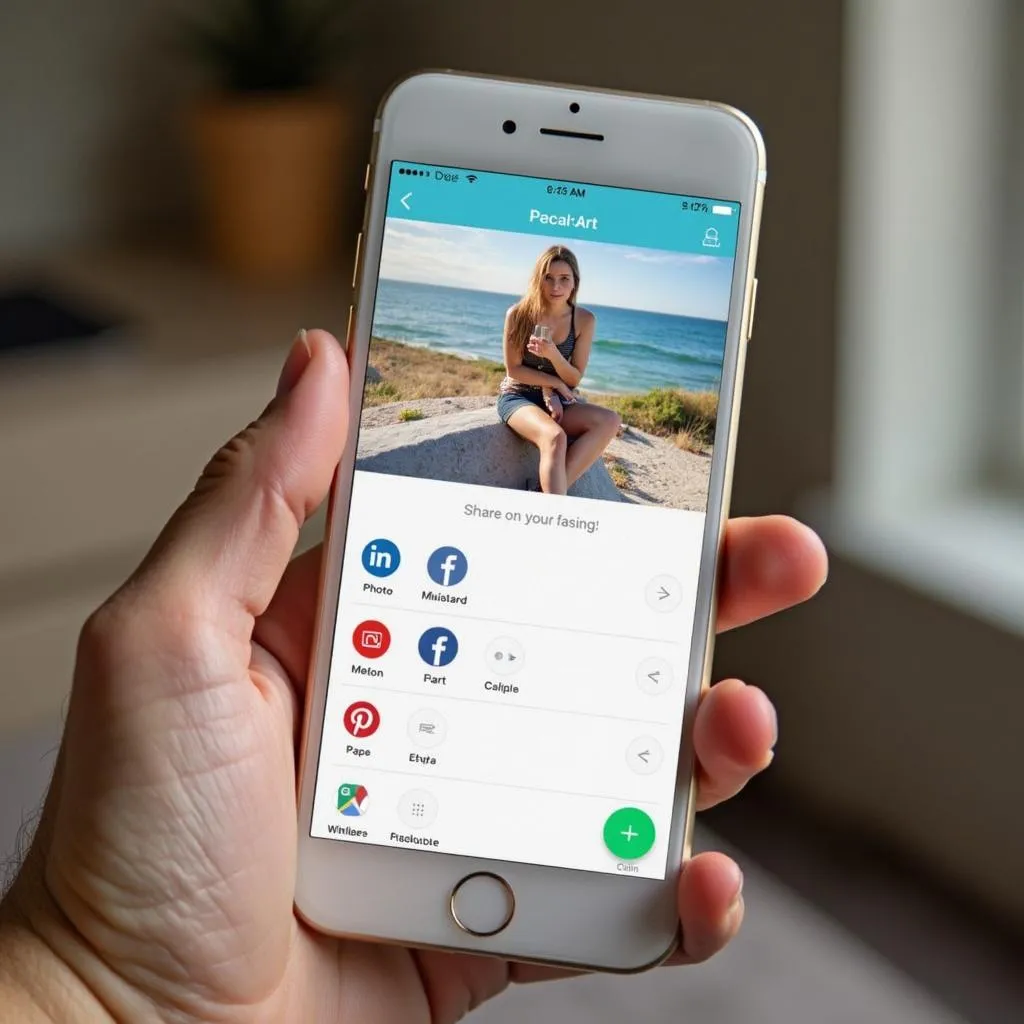 Lưu và chia sẻ ảnh trên Picsart
Lưu và chia sẻ ảnh trên Picsart
Lưu ý khi chỉnh sửa ảnh bằng Picsart
- Chọn ảnh chất lượng tốt để đảm bảo chất lượng ảnh sau khi chỉnh sửa.
- Không nên lạm dụng quá nhiều hiệu ứng, sticker khiến bức ảnh trở nên rối mắt, mất tự nhiên.
- Tìm hiểu và khai thác các tính năng mới của Picsart để tối ưu hóa khả năng sáng tạo của bạn.
Kết luận
Với những hướng dẫn chi tiết trên, PlayZone Hà Nội hy vọng bạn đã có thể tự tin chỉnh sửa ảnh bằng Picsart và tạo ra những tác phẩm ấn tượng của riêng mình. Đừng quên ghé thăm PlayZone Hà Nội thường xuyên để cập nhật thêm nhiều thủ thuật, mẹo hay về chỉnh sửa ảnh, video và khám phá thế giới game thú vị bạn nhé!
Nếu bạn cần hỗ trợ, hãy liên hệ Số Điện Thoại: 0372899999, Email: vuvanco.95@gmail.com Hoặc đến địa chỉ: 233 Cầu Giấy, Hà Nội. Chúng tôi có đội ngũ chăm sóc khách hàng 24/7.